滤镜磨皮,利用portraiture磨皮滤镜做精修教程
初学者也能学会的人像精修超详细教程,主要用到了portraiture等磨皮滤镜,还不会使用这个滤镜的同学赶紧学习了。按照国际惯例我们在这里先看看对比图效果
精修:

原图:

练习素材:http://www.16xx8.com/photoshop/sucai/2017/k969592.html
磨皮滤镜:http://www.16xx8.com/photoshop/sucai/2017/s162492.html
调色滤镜:http://www.16xx8.com/photoshop/sucai/2017/q454589.html
可以看出原图和精修的变化是非常大的,不管是色彩、亮度、皮肤、还是后期构图的都全部进行了调整,接下来我们就开始此次人像的修图思路。

前期是在成都西村拍摄的,当天天气非常不好,天气阴沉,为了与天气呼应所以让模特表现出一种情绪低落的感觉,由于光线十分不好导致原片很灰很黑,暗部没有细节,接下来我们看看原图直方图
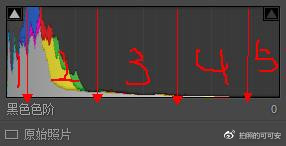
在直方图里面有五个区域分别是:
1黑色:黑色就是画面里面最黑的部分
2阴影:阴影就是画面较黑的部分
3中间调(曝光):中间调就是画面里中间部分的亮度
4高光:高光画面里比较亮的地方
5白色:白色画面里最亮的地方
所以从直方图就能看出画面大部分都集中在黑色和阴影了
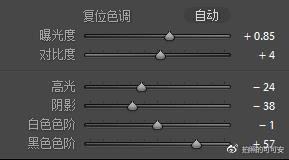
这里我肯定是先把曝光拉起来,然后黑色色阶往上面拉因为原图衣服已经死黑了,接着高光白色色阶和阴影拉低,加对比度主要是让画面不灰有质感些
调整前

调整后

学习 · 提示

相关教程







